ppt如何制作目录页
发布时间:2017-02-20 14:27
相关话题
对于幻灯片过多的文档来说,需要为其添加一张目录页,那么,如何在ppt中制作目录页呢?下面就让小编告诉你ppt如何制作目录页 的方法。
ppt制作目录页的方法:
打开你需要制作幻灯片目录页的演示文稿。

选择功能区“开始—幻灯片—新建幻灯片”命令,选择”空白“。在演示文稿中插入一张空白幻灯片,作为第一张幻灯片。
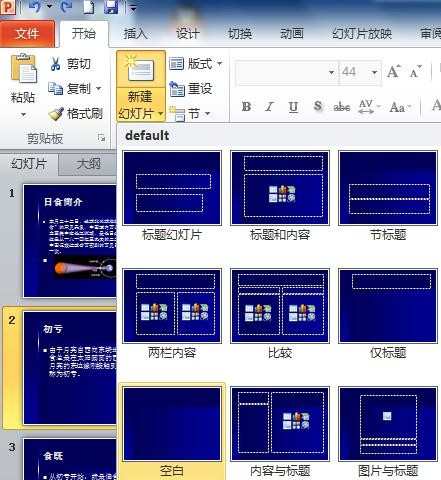
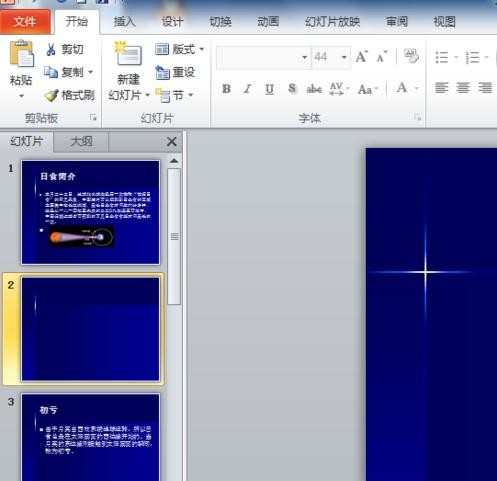
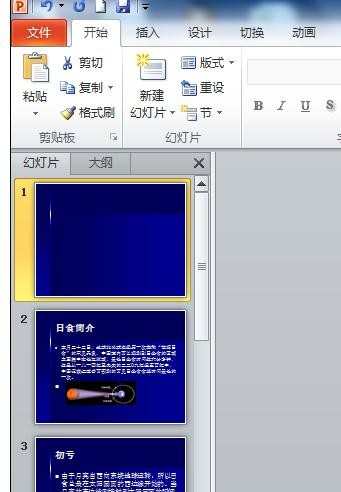
在功能区选择”插入—文本—文本框”,选择横排文本框。在幻灯片你需要放置文本框的地方,画出文本框,并输入内容。你需要几个文本框,就照同样的方法做就行了。
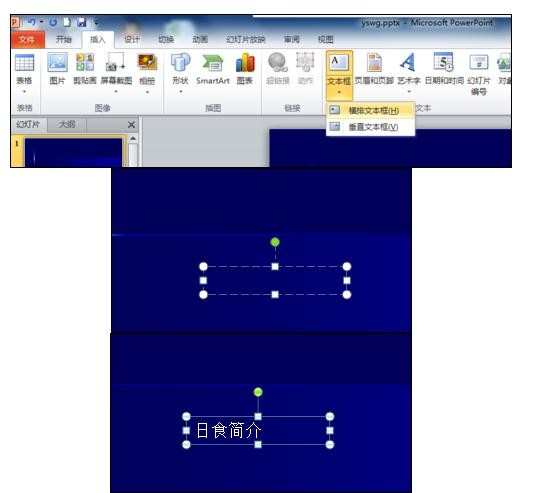

在广文本框中选中你要设置超链接的文字,在功能区选择“插入—链接—超链接“,在弹出的对话框中选择在本文档中的位置。


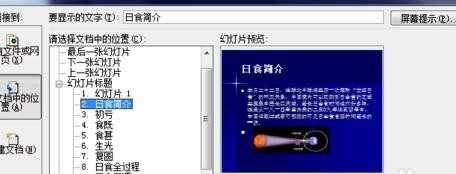
重复第二步到第四步,把所有的超链接都做好,做好以后的文字下面多了一条下划线。


ppt如何制作目录页的评论条评论